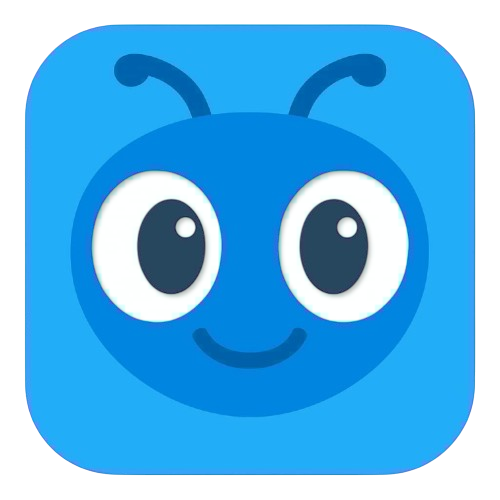Nội dung ngày đầu tiên
Chào mừng bạn đến với khóa học Microsoft Word Cơ Bản!
Mục tiêu hôm nay:
- Hiểu Microsoft Word là gì và công dụng của nó.
- Làm quen với giao diện chính: Ribbon, Quick Access Toolbar, Status Bar.
- Học cách tạo, mở, lưu và đóng tài liệu.
1. Microsoft Word là gì?
Microsoft Word là một chương trình xử lý văn bản mạnh mẽ, giúp bạn tạo ra các tài liệu chuyên nghiệp như thư từ, báo cáo, sơ yếu lý lịch, và nhiều hơn nữa. Bạn có thể định dạng văn bản, chèn hình ảnh, bảng biểu, và kiểm tra lỗi chính tả một cách dễ dàng.
2. Khám phá Giao diện
Khi mở Word, bạn sẽ thấy các thành phần chính sau:
- Thanh Ribbon: Đây là dải băng lớn ở phía trên cùng, chứa hầu hết các công cụ và lệnh của Word. Nó được tổ chức thành các tab (như
Home,Insert,Design,Layout). Mỗi tab lại được chia thành các nhóm (như nhómFont,Paragraphtrong tabHome). - Thanh công cụ truy cập nhanh (Quick Access Toolbar): Một thanh nhỏ ở góc trên cùng bên trái, chứa các lệnh bạn hay dùng nhất như
Save,Undo,Redo. Bạn có thể tùy chỉnh để thêm các nút lệnh khác. - Vùng soạn thảo: Là khoảng trắng lớn ở giữa, nơi bạn sẽ gõ và chỉnh sửa văn bản của mình.
- Thanh trạng thái (Status Bar): Nằm ở dưới cùng của cửa sổ, hiển thị thông tin về tài liệu như số trang, số từ, và các chế độ xem (Read Mode, Print Layout, Web Layout).
3. Thao tác cơ bản với tài liệu
- Tạo tài liệu mới:
- Vào tab
File. - Chọn
New. - Nhấp đúp vào
Blank document. Phím tắt:Ctrl + N
- Vào tab
- Mở tài liệu có sẵn:
- Vào tab
File. - Chọn
Open. - Duyệt đến vị trí lưu file và chọn file cần mở.
Phím tắt:
Ctrl + O
- Vào tab
- Lưu tài liệu:
- Vào tab
File. - Chọn
Save(để lưu thay đổi) hoặcSave As(để lưu lần đầu hoặc lưu với tên mới). - Chọn vị trí lưu, đặt tên cho file và nhấn
Save. Phím tắt:Ctrl + S
- Vào tab
Bài tập thực hành:
- Mở Microsoft Word.
- Tạo một tài liệu trống mới.
- Gõ câu sau: "Đây là tài liệu Word đầu tiên của tôi."
- Lưu tài liệu với tên là
BaiTapNgay1.docxvào thư mục Documents của bạn.
Mục tiêu học tập
Nắm vững các công cụ và tính năng cơ bản của Microsoft Word để soạn thảo, định dạng và trình bày văn bản chuyên nghiệp.